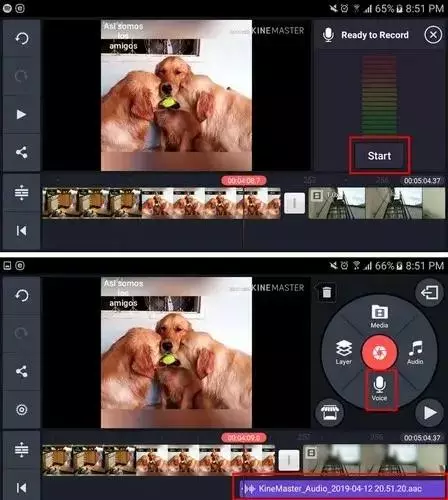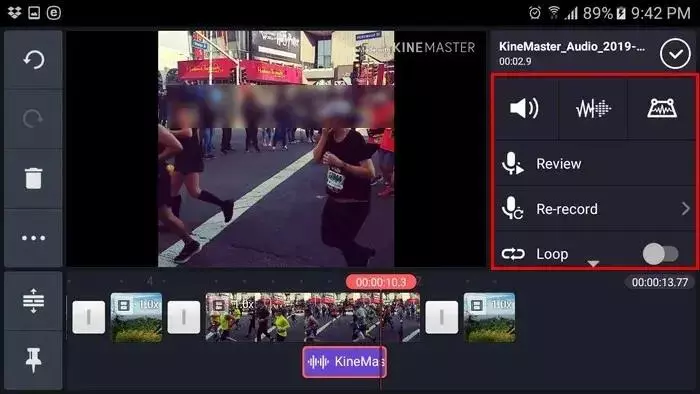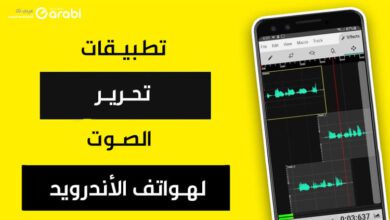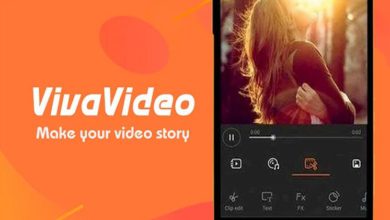تحميل تطبيق KineMaster آخر إصدار للأندرويد | أفضل تطبيقات التعديل على الفيديوهات 2020
إن كنت من عشاق تصوير الفيديوهات والتعديل عليها ولكن لا تدري أي التطبيقات يلزم عليك استعمالها لإخراج فيديوهات احترافية باستعمال هاتفك الأندرويد. لذا فإننا نأتيكم اليوم برابط تحميل تطبيق KineMaster آخر إصدار للأندرويد. هذا التطبيق العملاق والأكثر من رائع والذى يتوافر على مميزات عديدة لم تكن تحلم بها من قبل بأن تتوافر بداخل هاتفك الأندرويد.
يُعد برنامج كين ماستر أفضل التطبيقات المتخصصة للتعديل على الفيديوهات بشكل احترافي ويحتل التطبيق الصدارة الأولى في هذا الامر. إذ أن التطبيق يتوافر على العديد من المميزات الأكثر من رائعة ولعل أبرزها هو أنه بالرغم من حجمه الصغير إلا أنه يوفر لك أدوات رهيبة، وفيما يلي أبرز مميزات تطبيق KineMaster:
- دمج الفيديوهات مع بعضها
- وضع صور أو نصوص على الفيديوهات
- القدرة على قص أو قلب الفيديو مع تخصيص حجمه
- التحكم في إعدادات الفيديو مثل (مستوى السطوع، تصحيح الألوان، الظلال،….إلخ)
- يُتيح لك خيارات تسريع أو تبطئ الفيديو
- إمكانية التحكم فى مستوى صوت الفيديو
- وضع المؤثرات على الفيديو مثل (التلاشى، الظهور، الانتقالات،..إلخ)
- يتوافر على مئات الثيمات وصور GIF وأشكال نصوص مختلفة وتأثيرات أكثر من رائعة
- يتوافر على خيارات مشاركة الفيديوهات على مواقع التواصل الاجتماعي
- داعم لتصوير الفيديوهات وكذلك الصوت مع تطبيق التأثيرات عليها مباشرة أثناء عمليات التصوير.
تحميل تطبيق KineMaster آخر إصدار للأندرويد
يتميز برنامج كين ماستر بأنه داعم للعديد من صيغ الفيديوهات المختلفة بل يمكن القول بالتحديد بأنه داعم لأبرز صيغ الفيديوهات الشائعة بين الجميع وهي:
- MP4 و 3GP و MOV بمختلف التشفيرات خاصتها Encoding
أما بالنسبة إلى الصوت فهو داعم للصيغ التالية:
- MP3 و M4A و AAC و WAV
في حين أنه داعم لصيغ الصور التالية:
- JPG و JPEG و WebP و PNG و BMP وكذلك الصور المتحركة GIF
أما بالنسبة لأبرز التحديثات التي تم إطلاقها وتوفيرها في الإصدار الأخير فهي كالآتي:
- تم إضافة قائمة التعديل على الألوان
- توفير قائمة جانبية لاختيار فلاتر الألوان لتطبيقها على الفيديوهات مباشرة
- توفير قائمة (مشاركة الفيديو على مواقع التواصل الاجتماعي)
- إمكانية تبطيء الفيديو حتى 8 أضعاف سرعته الأصلية
تحميل تطبيق KineMaster – متجر جوجل بلاى
شرح تطبيق KineMaster للأندرويد
في الماضي كان يمكن التعديل على الفيديوهات باستعمال أجهزة الكمبيوتر فحسب، ولكن استطاع تطبيق KineMaster أنه ينهي هذه المسألة تماماً، إذ أنه وفّر إمكانية التعديل على الفيديوهات من خلال استعمال هاتفك المحمول فقط أو جهازك الأندرويد. حيث أنه وفّر كافة الأدوات للتعديل على الفيديوهات بشكل احترافي وفي الفقرات التالية نتطرق إلى شرح لتطبيق كين ماستر بشكل مبسط وسريع زوار موقع عربي تك الكرام.
يُعتبر تطبيق كين ماستر أفضل التطبيقات المتخصصة في التعديل على الفيديوهات على الإطلاق، إذ أنه غني بمئات الفلاتر والمؤثرات عبر مكتبته الضخمة ويُتيحها مجاناً لهواتف الأندرويد حتى تتمكن من إخراج فيديوهاتك على احترافية عالية.
كيفية قص الفيديوهات
يتوافر كين ماستر على أداة رائعة لقص الفيديوهات بشكل سلسل، في البداية ستكون بحاجة إلى اختيار الفيديو من الأستوديو الخاص بك وذلك كالآتي:
- قم بالضغط على الأيقونة التالية كما بالصور بالأسفل
- قم بتحديد الفيديو المراد قصه من الأستوديو
- فور اختيارك للفيديو قم بالضغط على علامة “المقص” لتتمكن من قرص الفيديو كيفما تريد
- قم بالضغط على الفيديو فى الشريط بالأسفل ليصبح لونه بالأصفر
- باستعمال المقص قم بقص الفيديو إلى الجزء الذى تريده
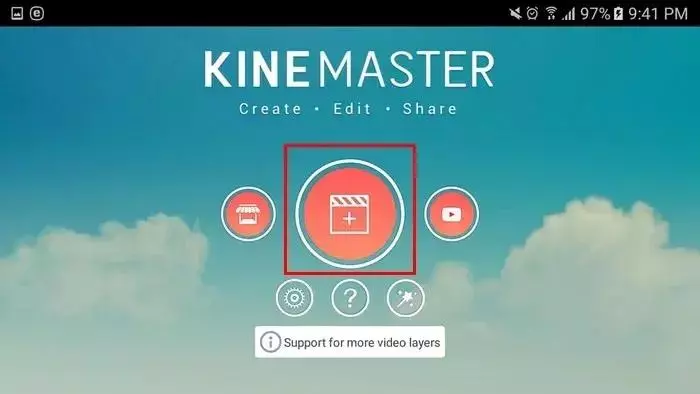
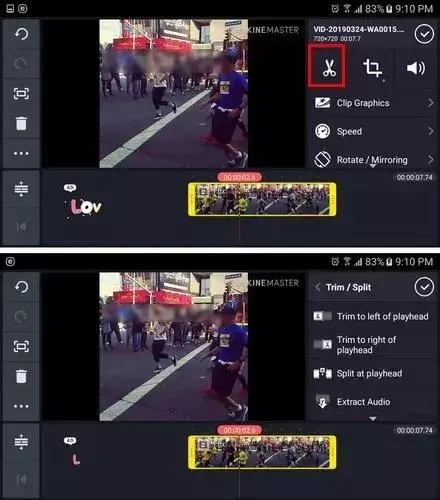
كيفية وضع تأثيرات الانتقال على الفيديوهات
تعتبر عملية إضافة تأثيرات الانتقال على الفيديو أكثر من سهلة وبالتحديد داخل تطبيق كين ماستر على عكس باقى التطبيقات الأخرى، فقم قم باختيار وتحديد الفيديو الخاص بك من الأستوديو بالشكل الطبيعي. ولكن هذه المرة احرص على أن تختار أكثر من فيديو لنطبق تأثيرات الانتقالات. أما بالنسبة لكيفية إضافة تأثيرات الانتقالات فاتبع الخطوات التالية:
- قم بالضغط على المربع الموجود بين الفيديوهات فى شريط الفيديو
- قم بالضغط على خيار تأثيرات الانتقالات من القائمة الجانبية
- قم بتحديد تأثير الانتقال المراد وضعه
- قم بالضغط على علامة صح بالأعلى
- في حالة أردت معاينة الفيديو فقم بالانتقال إليه في الشريط ثم أعد تشغيله عبر زر التشغيل لتشاهد التأثير
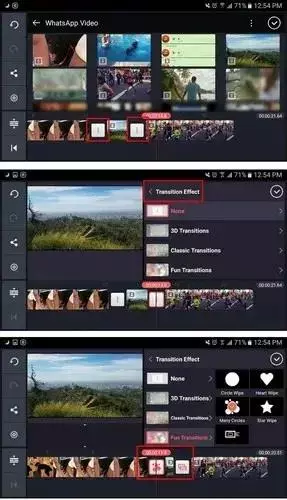
كيفية عمل التعليق الصوتي على الفيديوهات
يُعتبر التعليق الصوتي أبرز الأمور المتطلبة في الآونة الأخيرة، حيث يحتاجها بشدة أصحاب قنوات اليوتيوب. فقط لكي تقوم بإضافة تعليق صوتي كل ما عليك فعله هو اختيار الفيديو الخاص بك من الأستوديو المراد وضع تعليق صوتي عليه ثم اتبع الخطوات التالية:
- قم بالضغط على أيقونة “المايكروفون”
- لبدء تسجيل التعليق الصوتي قم بالضغط على زر البدء Start
- فور بدء عملية التسجيل ستلاحظ مستوى الصوت فوق زر “البدء” لتتأكد من أنه يعمل بشكل سليم
- بعد الانتهاء اضغط على زر الإيقاف Stop
- في القائمة الجانبية يمكنك (معاينة المقطع الصوتي أو حتى إعادة تسجيله)
- ومن الشريط السفلي يمكنك تحديد المكان الذي تريد وضع تعليقك الصوتي عليه فى الفيديو
يمكنك التعديل على الصوت مثل وضع الفلاتر، أو ضبط مستوى الصوت أو حتى قصه عبر الضغط عليه من شريط الفيديو بالأسفل لتظهر لك باقي الخيارات الخاصة به